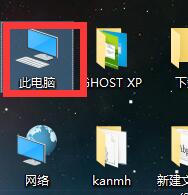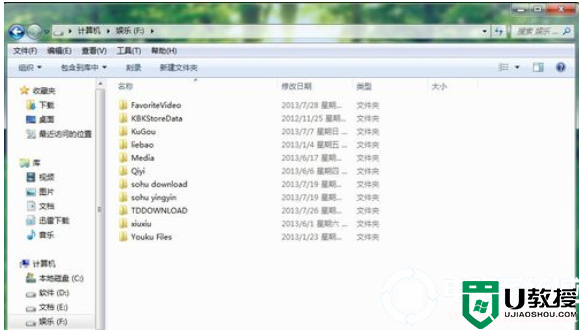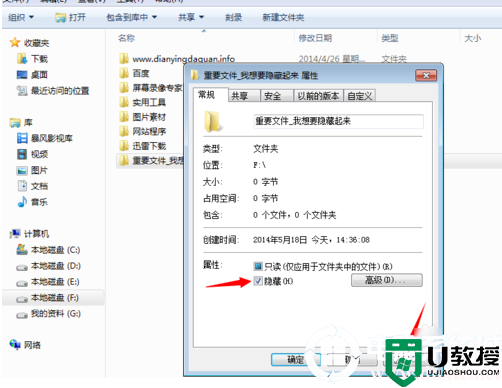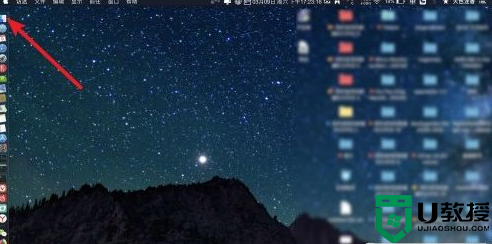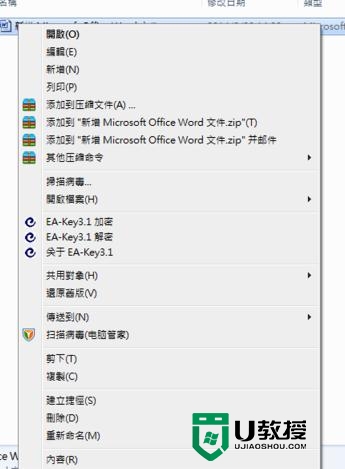电脑怎么显示隐藏文件夹 电脑显示隐藏文件怎么操作
时间:2024-03-21作者:bianji
很多小伙伴不小心把自己电脑中的文件给隐藏了,不知道电脑怎么显示隐藏文件夹,很是苦恼,为此来系统城询问小编,于是小编到网上搜集了相关资料,总算找到了电脑显示隐藏文件怎么操作的方法,下面小编就以win10系统为例为大家介绍一下,大家有需要的话赶紧来系统城看看吧。

电脑怎么显示隐藏文件夹?
具体步骤如下:
1.首先我们用鼠标右键点击开始菜单图标,然后选择文件资源管理器;
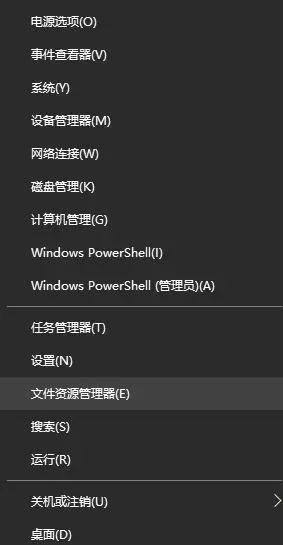
2.然后在文件资源管理器界面点击上方的查看,然后点击最右侧的选项;
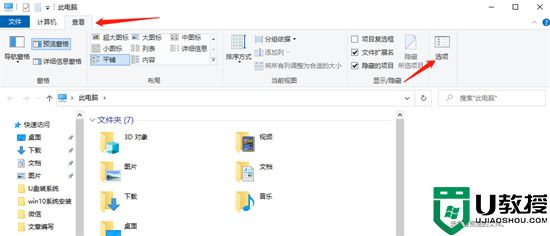
3.在文件夹选项界面里,我们点击最上方的查看;
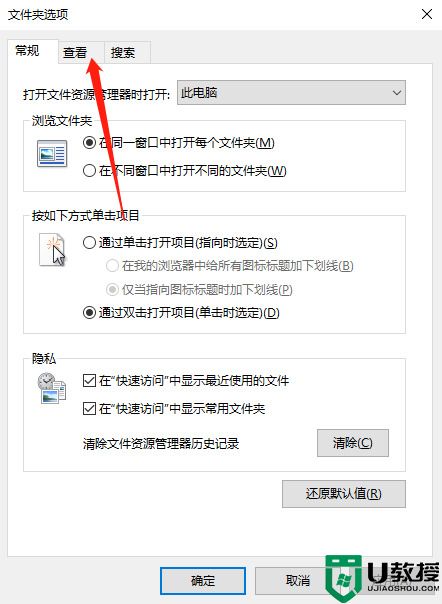
4.然后在下方的高级设置里,下拉找到隐藏文件和文件夹,把显示隐藏的文件、文件夹和驱动器这一选项勾选。
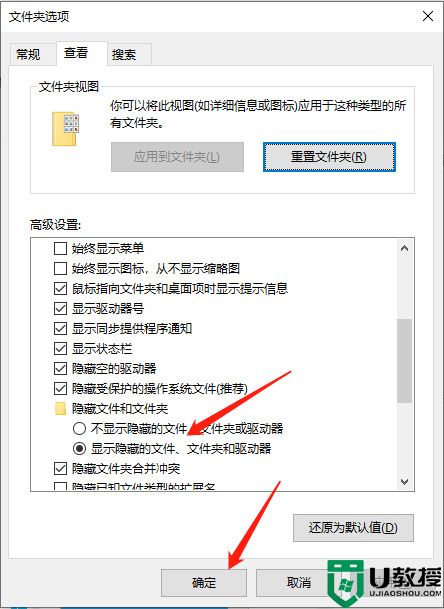
以上就是小编为大家带来的电脑怎么显示隐藏文件夹的方法了,希望能帮助到大家。